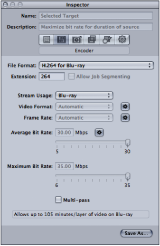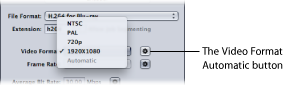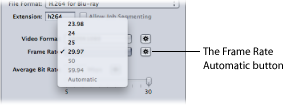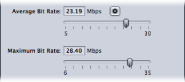关于用于 Blu-ray 光盘的 H.264 编码器面板
此部分包含有关“检查器”窗口的用于 Blu-ray 光盘的 H.264 编码器面板的组成部分的详细信息。您可以使用此面板设定用于 Blu-ray 光盘的 H.264 设置,方法是在“设置”标签中修改现有设置或创建新设置。
用于 Blu-ray 光盘的 H.264 面板包含以下项。
“文件扩展名”栏: 从“文件格式”弹出式菜单中或“设置”标签的 (+) 弹出式菜单中选取“用于 Blu-ray 的 H.264”输出格式后,用于 Blu-ray 的 H.264 文件的扩展名 (.264) 会自动显示。
允许作业分段: 此复选框可让您关闭作业分段。仅当将 Compressor 用于分布式处理和多次通过编码时,它才有意义。有关更多信息,请参阅作业分段和两次通过或多次通过编码。 “平均位速率”滑块及栏: 使用“位速率”滑块选取一个用于输出视频的平均位速率,或直接输入一个值。虽然 Blu-ray 光盘的可用范围在 5 Mbps 和 30 Mbps 之间,但 H.264 的典型视频位速率的范围可以在 7 Mbps 到 15 Mbps 之间,具体取决于 DVD 的位预算和源媒体文件的性质。AVCHD 光盘的可用范围为 5 Mbps 到 15 Mbps。
“最大位速率”滑块及栏: 为 Blu-ray 光盘选取 6 Mbps 和 35 Mbps 之间的最大位速率,或为 AVCHD 光盘选取 6 Mbps 和 17 Mbps 之间的最大位速率。您也可以在旁边的栏中输入这些范围中的任何数字。最大位速率设置不能低于平均位速率设置。通常,最大位速率至少要设定为比平均位速率高 1 Mbps,以留出位速率的变化空间,以达到稳定质量的目的。
多次通过: 使用此复选框打开多次通过编码。与两次通过 MPEG-2 编码相似,多次通过编码提供尽量高的质量。对于更快的(一次通过)编码器,通过取消选择该复选框关闭此功能。有关更多信息,请参阅作业分段和两次通过或多次通过编码。